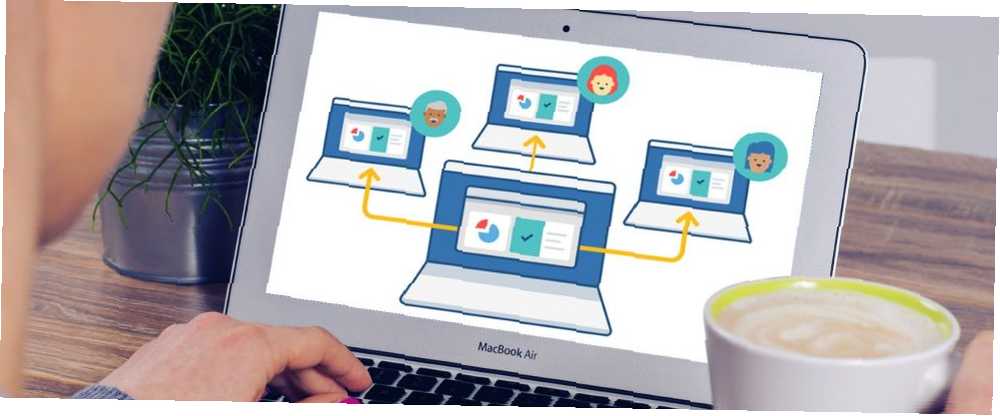
Joseph Goodman
0
1126
212
Da li vas stalno pitaju za pomoć u računalu? Ili ste možda vi taj pitali. Bilo kako bilo, gledanje i upravljanje zaslonom na daljinu mogu uštedjeti vrijeme i zbrku oba krajevi.
Programi daljinskog pristupa nisu samo zato što nekome pomažu ili im se pomaže s računarskim problemom, oni također mogu biti korisni u pomaganju u održavanju sastanaka preko računala, a da se osobno ne sastanu. Možete čak i udaljeno pristupiti računalu s telefona.
Mi u MakeUseOf objavili smo članak za člankom o aplikacijama za udaljeni pristup i dijeljenje zaslona, ali ja ću objediniti neke potencijalno manje uobičajene one za koje možda niste čuli. Vjerojatno smo čuli za popularne programe u igri: TeamViewer i LogMeIn. Ali možda je došlo vrijeme da razmislimo o nekim jednako solidnim suparnicima.
1. AnyDesk
AnyDesk je možda najlakši alat za udaljeni radni stol. 4 Alat za dijeljenje ekrana bez napora koji možete koristiti u bilo kojem trenutku 4 Alat za dijeljenje ekrana bez napora koji možete koristiti u bilo kojem trenutku Dijeljenje zaslona s obitelji ili kolegom može biti bezbolno. Upotrijebite ova četiri besplatna alata za dijeljenje zaslona kako biste što brže dijelili zaslon bez kompliciranih instalacija. za bilo koga na svijetu. Podržava sve glavne platforme, tj. Windows, Mac, Linux, FreeBSD, Android i iOS. I to je najbliža stvar jednostavnosti plug-and-play.
Značajke unutar AnyDeska
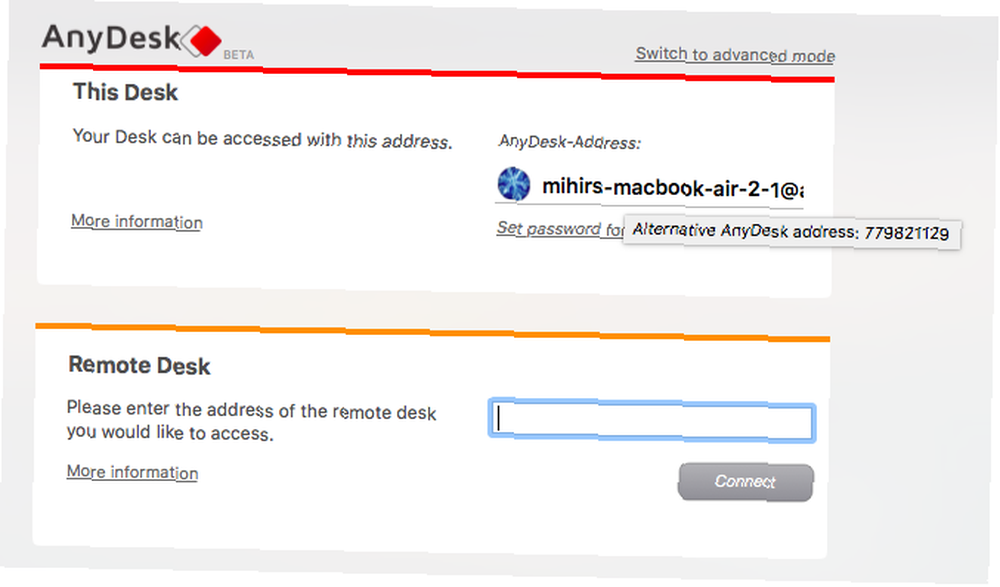
Besplatna verzija AnyDeska nudi sve dobrote koje bi svaki prosječni Joe poželio. Očito možete daljinski pristupiti računalu druge osobe i vidjeti njihov ekran. Međutim, adresa ili prostor imena obično zbunjuju. Evo savjeta: Postavite pokazivač miša preko adrese da biste vidjeli alternativni 9-znamenkasti broj AnyDesk adrese.
Pozitivne
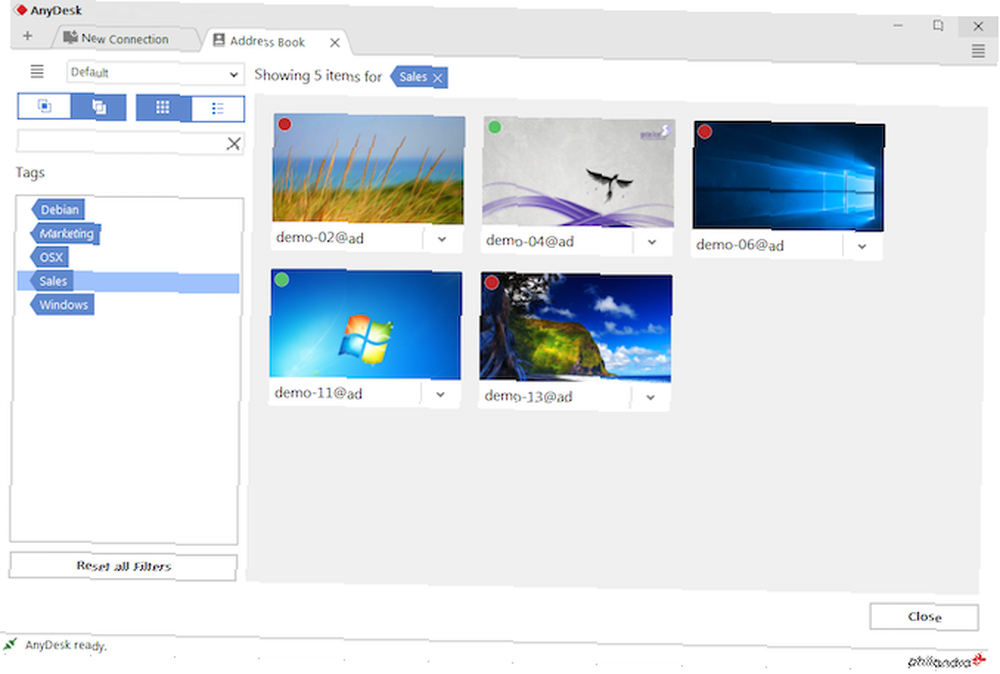
Povezivanje dva uređaja putem AnyDeska mrtvo je jednostavno. Podržava i audio i video prijenos, pa možete razgovarati dok pomažete. Besplatna verzija omogućuje vam prijenos datoteka s dva uređaja, što olakšava pristup bilo čemu, bilo gdje.
negativi
Besplatni račun podržava samo vezu 1: 1, što znači samo dva uređaja odjednom. AnyDesk plaćeni premijski planovi omogućuju vam povećanje ovog kapaciteta.
2. LiteManager
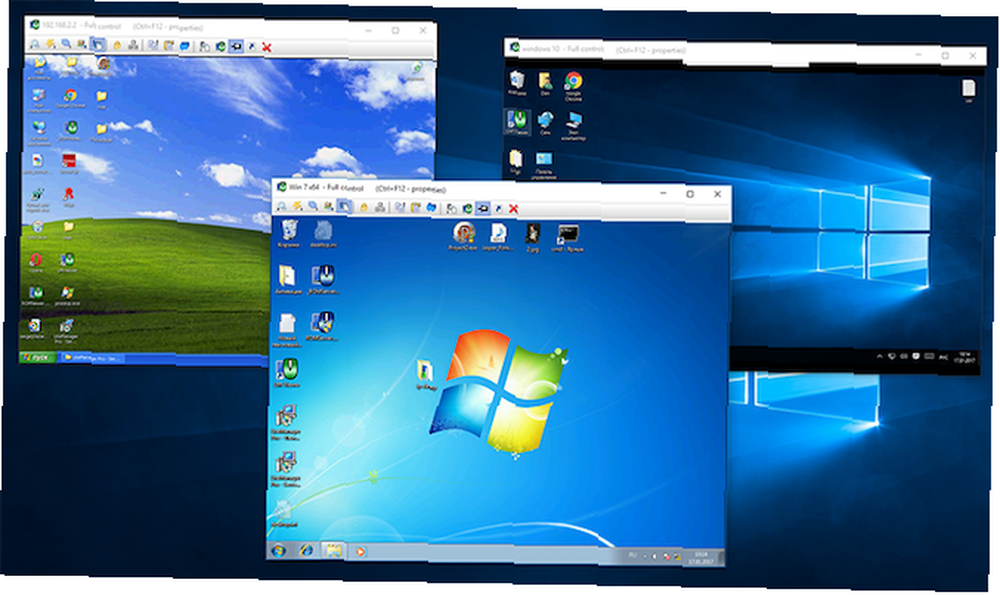
LiteManager je najmoćniji od ovih besplatnih alata za daljinski pristup. Istovremeno, to nije jednostavno i jednostavno sučelje. Ali kada u bilo kojem trenutku dobijete kontrolu nad 30 računala, to je dovoljno dobar kompromis.
Značajke u programu LiteManager
LiteManager ima dva različita programa za instaliranje, na strani poslužitelja i na pregledniku. Gledatelj može pristupiti do 30 računala u besplatnoj verziji, a još više uz plaćenu verziju. To čini LiteManager idealnim za IT menadžere malih timova.
Podržava Windows, macOS, Android i iOS. Linux korisnici mogu pokretati program s Wine-om. Kako pokrenuti Windows Apps i igre sa Linux-om Wine Kako pokrenuti Windows Apps i igre s Linux-om Wine Postoji li neki način da Windows softver radi na Linuxu? Jedan je odgovor upotreba Vina, ali iako može biti vrlo korisno, vjerojatno bi vam to trebalo biti samo posljednje sredstvo. Evo zašto. , LiteManager također ima način rada QuickSupport za veze bez instalacije. Ovaj je način idealan za sve kojima je potrebna pomoć i nemaju već instaliran LiteManager. Glavni program bolji je za administratore sustava.
Pozitivne
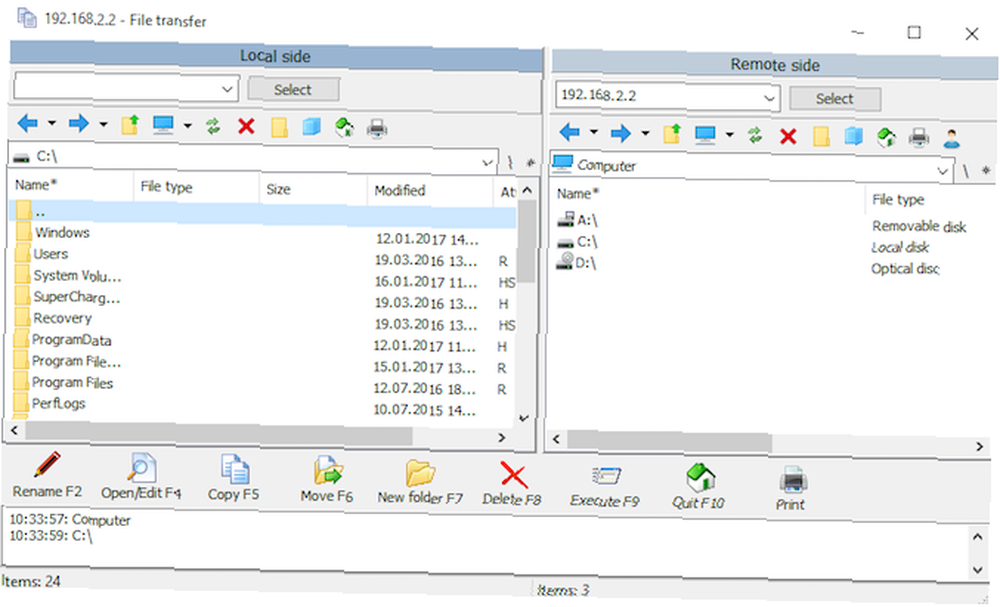
Nijedan drugi besplatni alat za udaljenu radnu površinu ne podržava toliko računala odjednom. To čini LiteManager jedinstvenim i fantastičnim alatom za administratora sustava. Uz to, ima gotovo sve značajke koje se možete sjetiti, poput prijenosa datoteka, jednostavnosti prevlačenja i padanja, zapisa događaja i još mnogo toga.
negativi
Za administratore jedino što nedostaje u besplatnoj verziji su karte i snimač zaslona. Te su značajke dostupne uz plaćenu verziju LiteManager-a, ali opet, postoje i bolje aplikacije ako ste spremni platiti.
3. Udaljeni uslužni programi
Remote Utilities popularan je alat za udaljeni pristup i dijeljenje zaslona. 7 najboljih softvera za dijeljenje zaslona i softver za udaljeni pristup 7 najboljih softvera za dijeljenje zaslona i softver za udaljeni pristup Dijeljenje vašeg zaslona s Windowsom ima brojne prednosti. Pomoću ovih besplatnih alata dijelite zaslone ili imate udaljeni pristup drugom računalu. , To je prilično moćan, zaobilazeći vatrozidove i NAT uređaje. I povezuje se s mnogim računalima istovremeno. Ali podržava samo Windows računala, dok mobilne aplikacije omogućuju vam samo gledanje.
Značajke unutar udaljenih uslužnih programa
Instalirajte daljinske uslužne programe “Domaćin” programa na računalima kojima želite pristupiti. Instalirajte “Preglednik” programa na vašem računalu. Povežite njih preko IP adrese i gotovi ste. Ne može biti jednostavnije.
S besplatnom verzijom možete odrediti više zadataka i upravljati do 10 računala, ai više ako ste spremni platiti. Zapravo, to je jedina razlika između besplatne i plaćene verzije Remote Utilities - koliko računala možete istovremeno kontrolirati. Ako vam je 10 dovoljno, besplatne su vam sve značajke premium programa.
Kratka napomena, morat ćete se registrirati i dobiti besplatnu licencu za pokretanje programa.
Pozitivne
U besplatnoj verziji Remote Utilities postoje izvrsne značajke koje drugi programi nude samo u njihovim plaćenim verzijama. Na primjer, dobivate sinkronizaciju adresara, što je u malom uredu neprocjenjivo.
A ima i pristup bez nadzora, što znači da možete daljinskim upravljanjem računalom čak i kad vlasnik nije na radnoj stanici.
negativi
Kako želim da su daljinski programi dostupni na više platformi, ali to je samo Windows. To je doista jedina negacija ovog programa.
4. Mikogo
Mikogo je još jedna aplikacija koja radi i daljinski pristup i dijeljenje zaslona. Podržava Windows, Mac i Linux te je izvrstan program za rad u timovima.
Značajke
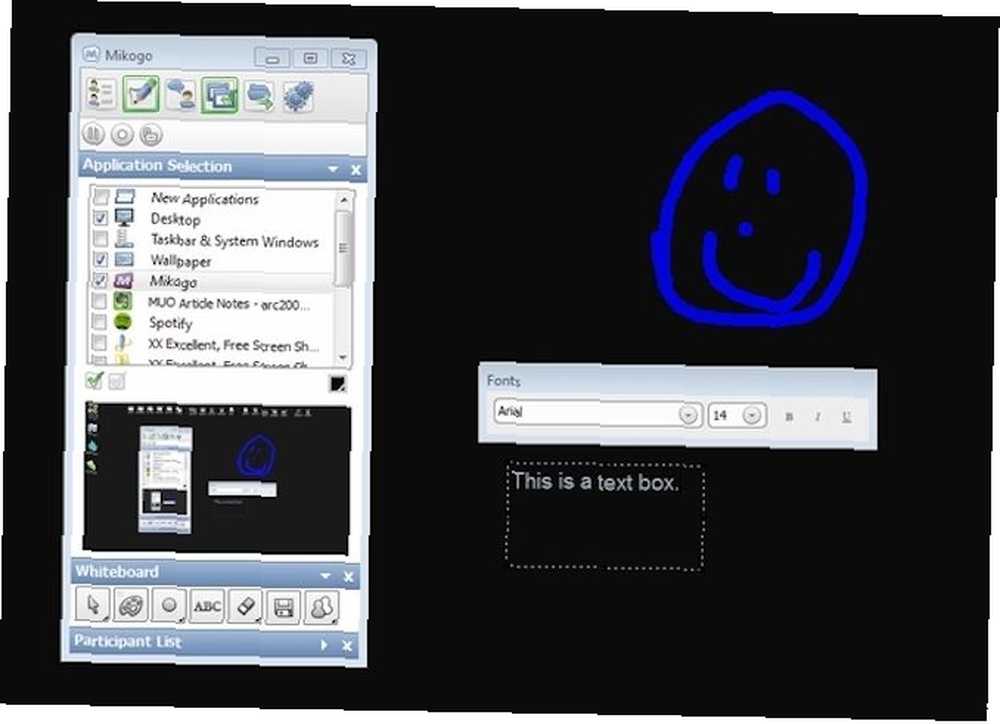
Ne samo da radi na osnovama kao što su chat i prijenos datoteka, već vam omogućava i da odlučite koje aplikacije gledatelji gledaju prilikom prezentacije. Postoji bijela ploča za stvaranje crteža i teksta, sučelje je vrlo intuitivno i postoji mogućnost snimanja.
Još jedna stvar koja mi se svidjela su govorni mjehurići (koji se lako mogu onemogućiti), koji će vas podsjetiti na sve značajke koje mogu učiniti - one su jednostavno lijepe na njih dok još učite program. Sviđa mi se i to dok koristite program, na malom zaslonu u prozoru možete vidjeti što se prikazuje na ekranu druge osobe.
Pozitivne
Puno korisnih značajki i višestruka veza čini ga izvrsnim za timove. Nema vremenskog ograničenja.
negativi
Kôd u programu se ne može kopirati i zalijepiti, niti se prozor može promijeniti veličinu. Također imajte na umu da se svaki put kada se klikne ikona programa stvori novi prozor. Morao sam ručno zatvoriti svaki u programsku traku.
Poanta
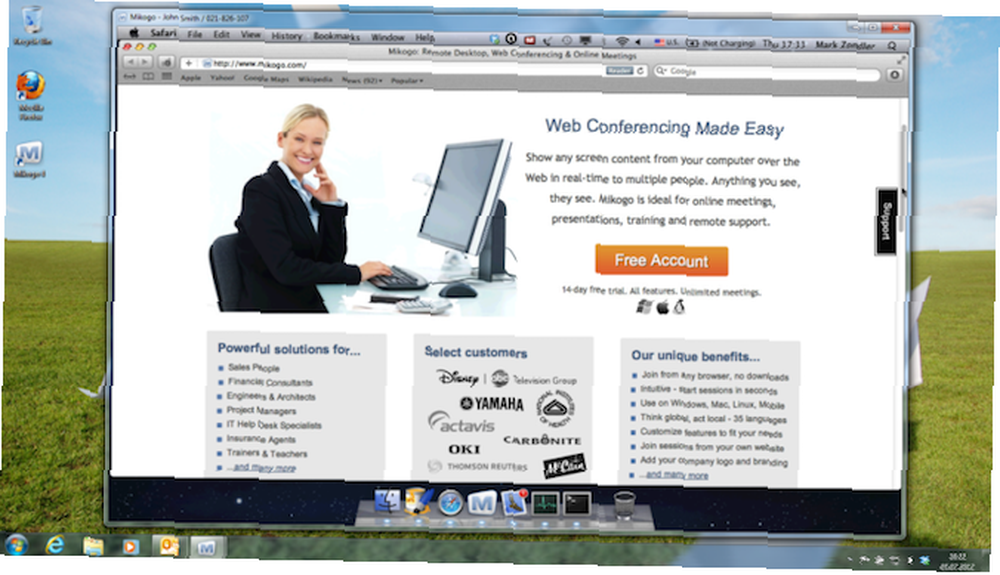
Kao što je prethodno navedeno, Mikogo je izvrstan za grupe ljudi, ali također se može koristiti kao alat jedan na jedan. Iako je, možda, pretjerano korisiti za pomoć nekome samo sa svojim računalom.
5. ShowMyPC
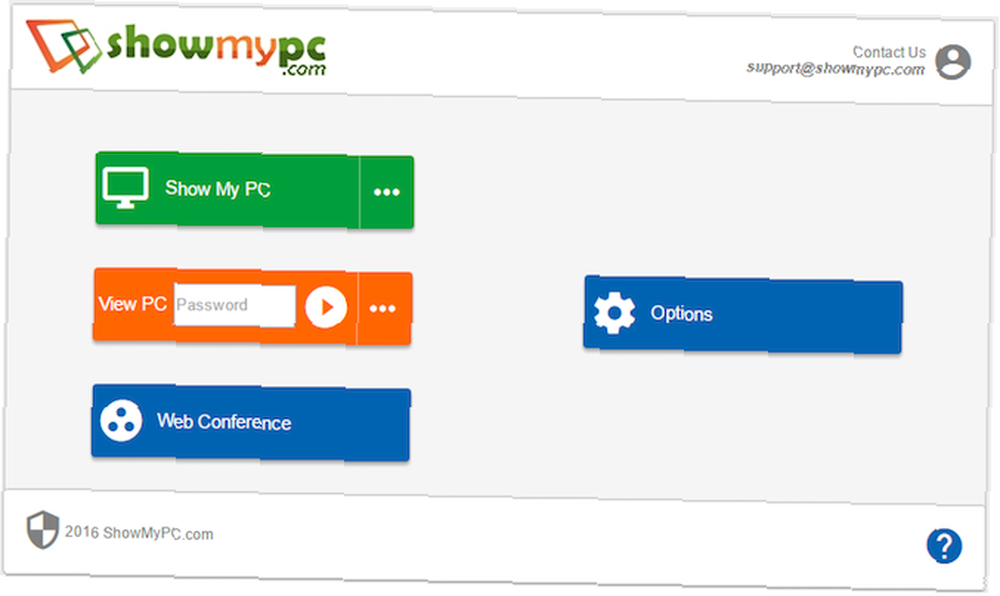
ShowMyPC usmjerena je na dijeljenje ekrana. Uz prilično jednostavno korisničko sučelje i kompatibilnost sa sustavom Windows, Mac i Linux, čini solidan izbor ako dijelite zaslon sve što tražite.
Značajke
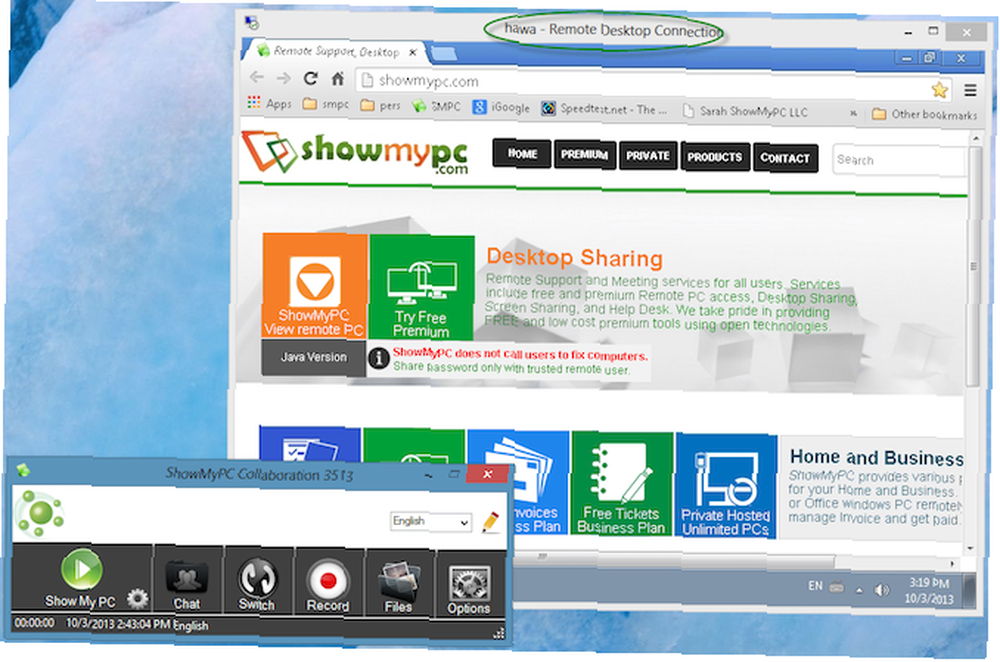
U besplatnoj verziji značajke uključuju mogućnost snimanja i dijeljenja snimaka zaslona, Android telefon podršku, ograničenu ploču za chat sobu, ograničeno dijeljenje aplikacija, prijenos datoteka (bez prijenosa mape), zakazivanje sastanaka, jednosatnu duljinu lozinke, jednosatno trajanje sesije i ograničeni broj sudionika po sastanku, što ovisi o mrežnom prometu.
Pozitivne
Nema instalacije - jednostavno pokrenite aplikaciju i pokrenite je.
negativi
Budite spremni na skočni prozor koji promovira premium usluge nakon završetka sesije.
Poanta
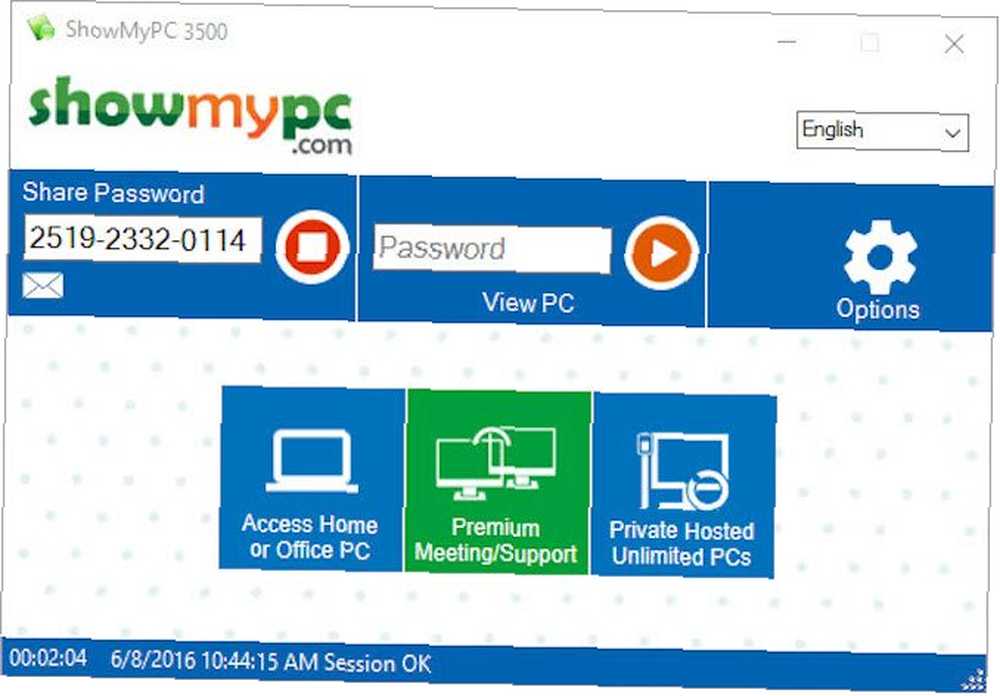
ShowMyPC mi sigurno nije najdraži. Njegova web stranica nije najjednostavnija za kretanje, a trebalo mi je neko vrijeme da to pronađem “besplatno” veza - možete reći da se ne promovira jako. U skladu s tim, sučelje programa i nije sve tako loše te ga čini prilično jednostavnim za korištenje i razumijevanje. Od 5 zvjezdica dao bih ShowMyPC-u ocjenu 3,5 zvjezdice.
6. MingleView
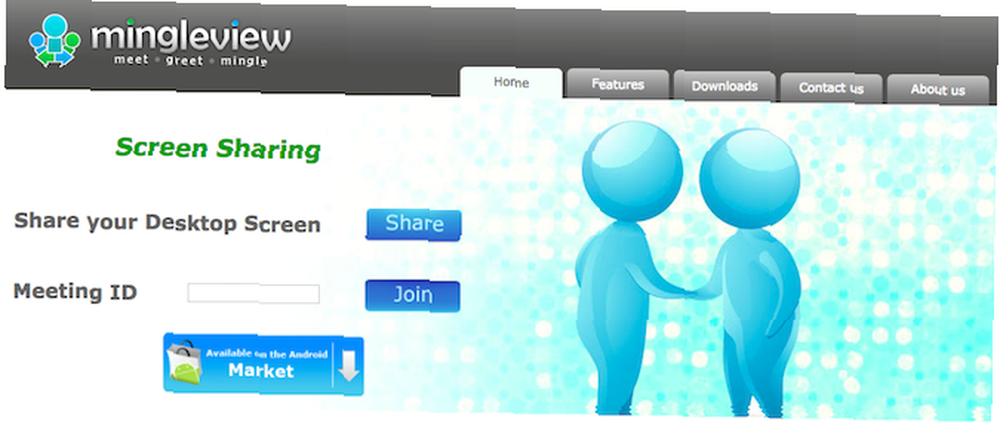
MingleView je program za dijeljenje ekrana temeljen na sustavu Windows koji je potpuno besplatan i nema nadogradnju premijskog paketa. To znači da vam neće smetati skočni prozori kada završite sesiju. Također nema postupak instalacije i može se jednostavno preuzeti i pokrenuti klikom “Udio” a zatim dopuštate da se preuzme na vaše računalo.
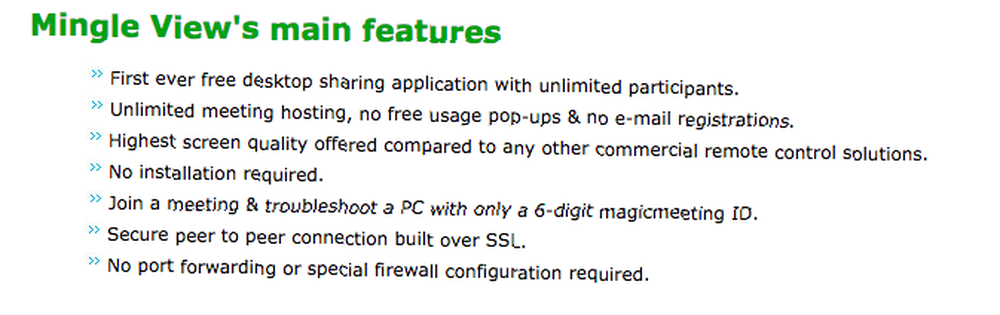
MingleView s posebnim značajkama ističe se vrlo lijepo. Kao što možete vidjeti na gornjem popisu, omogućuje neograničen broj sudionika i hosting sastanaka. Uz to, ne morate se registrirati ili registrirati kao mnoge usluge ovdje.
Tvrdi se da nudi najvišu kvalitetu zaslona. Korisničko sučelje je jednostavno - malo isto zapravo, jednostavno - i lako je otkriti što učiniti, sa samo nekoliko gumba. Peer-peer veza je sigurna i izgrađena je preko SSL-a. Pored toga, nije potrebna prosljeđivanje porta ili posebna konfiguracija vatrozida.
Pozitivne
MingleView je brz, jednostavan za upotrebu i bilo koja platforma može pogled još jedna radna površina putem web-platforme.
negativi
Datoteka za preuzimanje je samo za Windows.
Poanta
MingleView nije loša alternativa nekim drugima, ali ne bih rekao da je najbolja. Znam da neki mogu reći da se ne radi o sučelju, već o značajkama. Ali u mom umu sučelje je značajka i čini se da MingleView jednostavno ne nudi vrlo intuitivno ili čisto izgledajuće sučelje.
U skladu s tim, činjenica da ima značajke koje ima i da je besplatna je impresivna i da će svakako ići uz to ako planirate ugostiti veliku zabavu, samo se obratite Windows-u. Od 5 zvjezdica dao bih MingleView ocjenu od 3 zvjezdice.
7. ScreenLeap
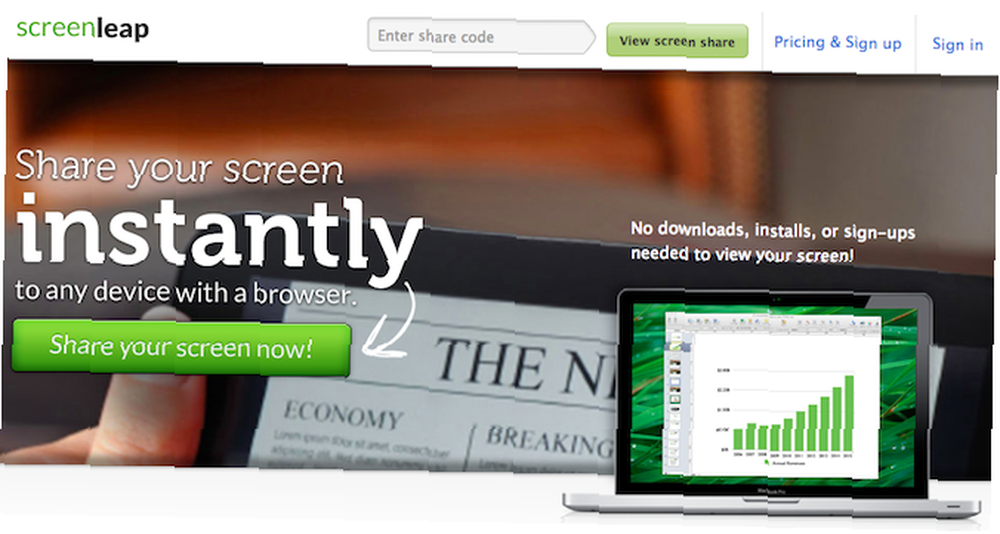
ScreenLeap se također potpuno temelji na webu, a također i samo dijeljenje zaslona. Međutim, rekao bih da od svih internetskih sučelja ScreenLeap izgleda i djeluje najljepše. Također je jednostavan za korištenje - jednostavno kliknite veliki veliki gumb na kojem piše “Dijelite zaslon sada” i dobro ideš.
Značajke
Iako, uz ScreenLeap, nema puno stvarnih značajki, njegova jednostavnost i izvrsna funkcionalnost ne smiju se zanemariti. Ali glavna značajka koju ima je sposobnost dijeljenja sesije na nekoliko načina. Postoji veza za kopiranje i lijepljenje u bilo koji oblik komunikacije od IM-a do e-pošte do Facebook poruke. Ili postoji kôd koji možete kopirati ili pročitati osobama s kojima se povezujete. Možete upisati i adresu e-pošte ili telefonski broj na koji želite poslati kôd.
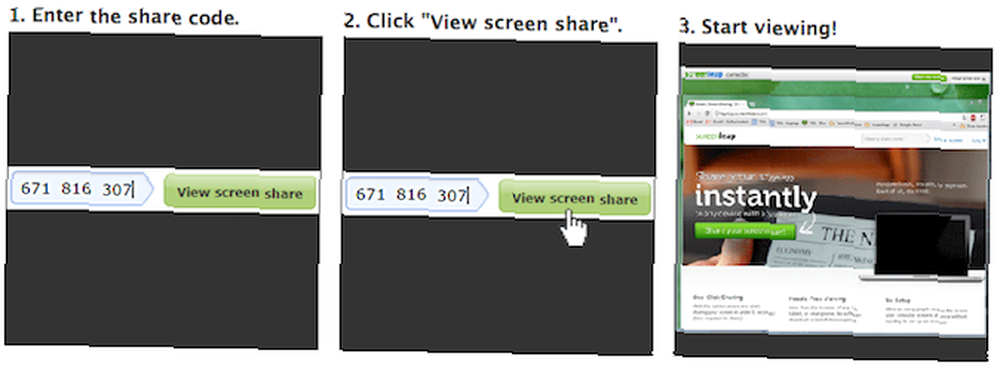
Pozitivan
Vrlo jednostavno i izravno. Postoji mnogo načina dijeljenja poziva na sesiju, ovisno o razini udobnosti osobe, s različitim oblicima tehnologije. Također imate mogućnost dijeljenja različitih prozora ili cijelog zaslona.
Također, uopće nije potreban račun ili registracija.
Negativan
Zapravo nema puno negativnih problema sa ScreenLeapom kada uzmete u obzir da to nije glavna aplikacija, već jednostavno web mjesto. Iako je, malo prikazan, ne možete ga usporediti sa Mikogo-jem u grupi.
Poanta
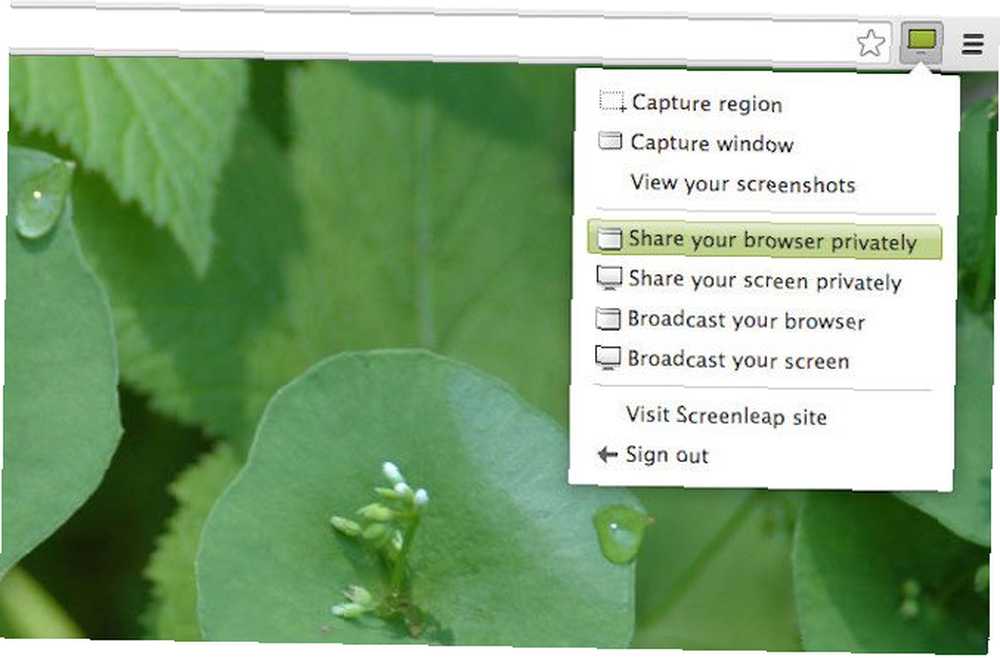
Možda trenutno razmišljate kako ScreenLeap puše MingleView iz vode, a u pravu ste. To radi. Jednostavno je, brzo je i korisno je u onome što radi. Toplo preporučujem za jednostavno dijeljenje zaslona i dobio bi mu 4,5 od 5 zvjezdica.
8. SkyFex
SkyFex je mrežna usluga udaljenog pristupa. To znači da i to ne zahtijeva preuzimanje jer se u potpunosti temelji na pregledniku. To također znači da je dostupan na svim platformama, što je lijep izbor za one koji traže jednostavan alat za pomoć klijentima ili čak samo prijateljima.
U skladu s tim, SkyFex ima veliku komercijalnu prisutnost jer omogućava tvrtkama da prilagode sučelje svojim logotipom, stilom boje i prilagođenim vezama, kao i mogućnost prikaza veze do udaljenih sesija izravno na web mjestu tvrtke. To stvara lojalnost kupaca i samo izgleda profesionalnije - naravno, to ipak nije besplatno.
Značajke
Osim što nema mogućnosti za prilagođavanje, besplatna web aplikacija je vrlo simpatična. Prvo, započnimo s izgledom računa iz “Stručni-a” gledišta. Stranica je čista i jednostavna. Postoji mogućnost dodavanja dodatnih računala koja će biti povezana s računom. Također postoji nekoliko načina za povezivanje s klijentom, bilo putem ID-a, slanjem veze izravno klijentu ili putem e-pošte.
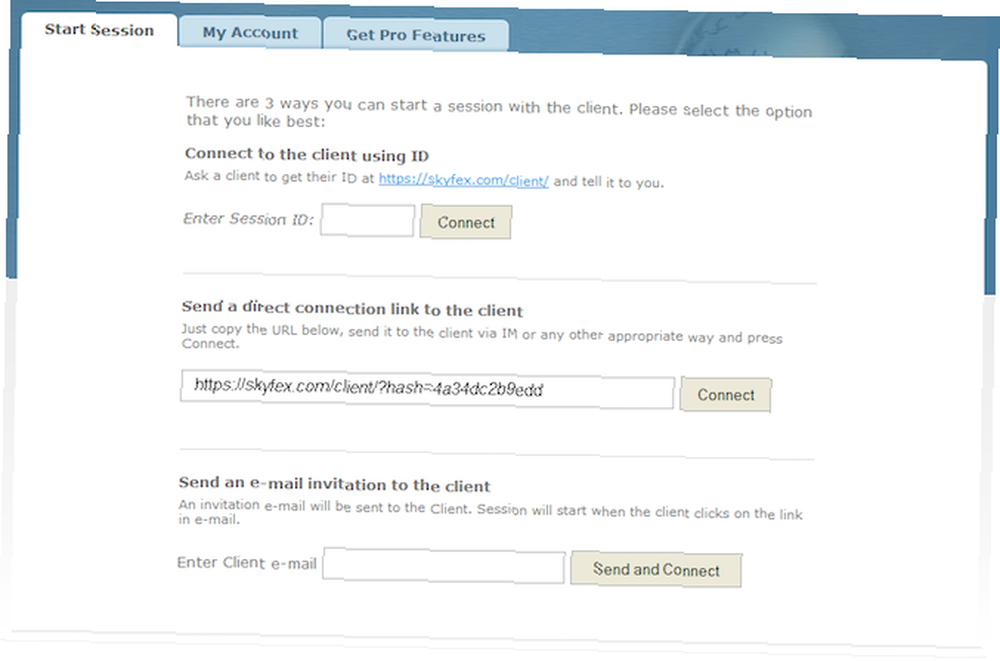
Dok sesija radi imate pristup nekoliko alata kao što su informacije o sustavu, daljinski upravljač, slanje datoteka, daljinsko ponovno pokretanje, dijeljenje radne površine, chat i način rada preko cijelog zaslona. Također je uredno da će se desnim klikom mjehurić s porukama pokazati gdje pokazujete.
Pozitivne
SkyFex ima nekoliko sjajnih značajki unutar svog besplatnog modela. Od daljinskog upravljanja do gledanja podataka o sustavu, sigurno ste zadovoljni s njim.
negativi
U početku nisam pomislio da bih to rekao, ali ima nekih negativnih problema sa SkyFexom. Za jedan vam je dat samo 30 minuta vremena po sesiji. Koliko znam, s tim istim korisnikom možete započeti novu sesiju nakon toga i ne bi trebalo biti problema.
Također sam smatrao da je zbunjujuće što je zahtijevao dodatak preglednika da bi se instalirao na kraju klijenta kada se klikne na vezu. To bi neke korisnike moglo odbaciti ako nisu svjesni što je dodatak i iako izjavljuje da je besplatan adware / spyware, oni bi mogli biti malo sumnjivi. Znam da me je osoba s kojom sam testirao uhvatila na oprezu, jer mnoge web stranice mogu tvrditi da nisu zlonamjerni softver, ali to ne znači da jesu. Nadamo se da imaju povjerenja u vašu bolju prosudbu.
Poanta
Sveukupno, SkyFex izgleda kao izvrstan alat. Ima sve potrebne značajke i nadajmo se ne treba vam više od 30 minuta da riješite problem, ali nije problem ako jeste (jer svi znamo da se to rijetko događa). Jedna velika prednost koju SkyFex ima nad lokalnim programom je ta što tome možete pristupiti bilo gdje jednostavnom prijavom. Nema potrebe da trošite vrijeme na preuzimanje i instaliranje programa ako ste na javnom računalu pokušavajući pomoći nekome. Dajem SkyFexu 4,5 od 5 zvjezdica.
9. Yugma SE za Skype [Više nije dostupno]
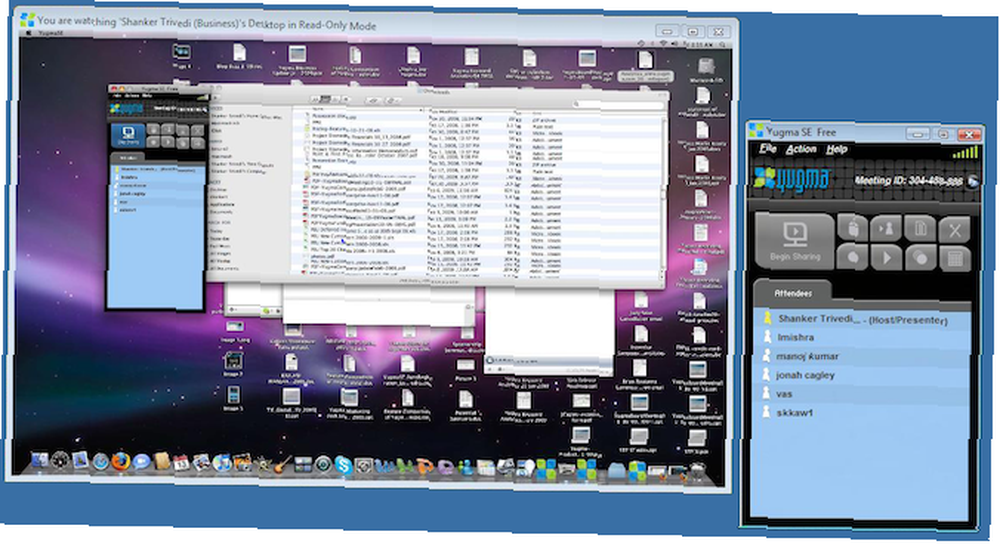
Yugma SE For Skype je aplikacija za dijeljenje zaslona i konferencije. Posebno je sjajno za timove i poslovne profesionalce koji žele imati sastanak, ali nemaju vremena ili luksuza da to osobno izvedu. A budući da je Skype toliko uobičajen za većinu ljudi, zašto se ne integrirati u njega i svima olakšati posao?
Značajke
Skype integracija omogućuje vam da kao predavač uvezete kontakte, omogućavajući vam da lako pozovete ljude s popisa.
Postoji velika mogućnost mogućnosti prebacivanja prezentatora, telefonske konferencije putem Skypea, zakazivanja sastanaka i korištenja alata za napomene i bele ploče. Ali to je samo vrh ledenog brijega, pa pogledajte popis dolje za ostale značajke.
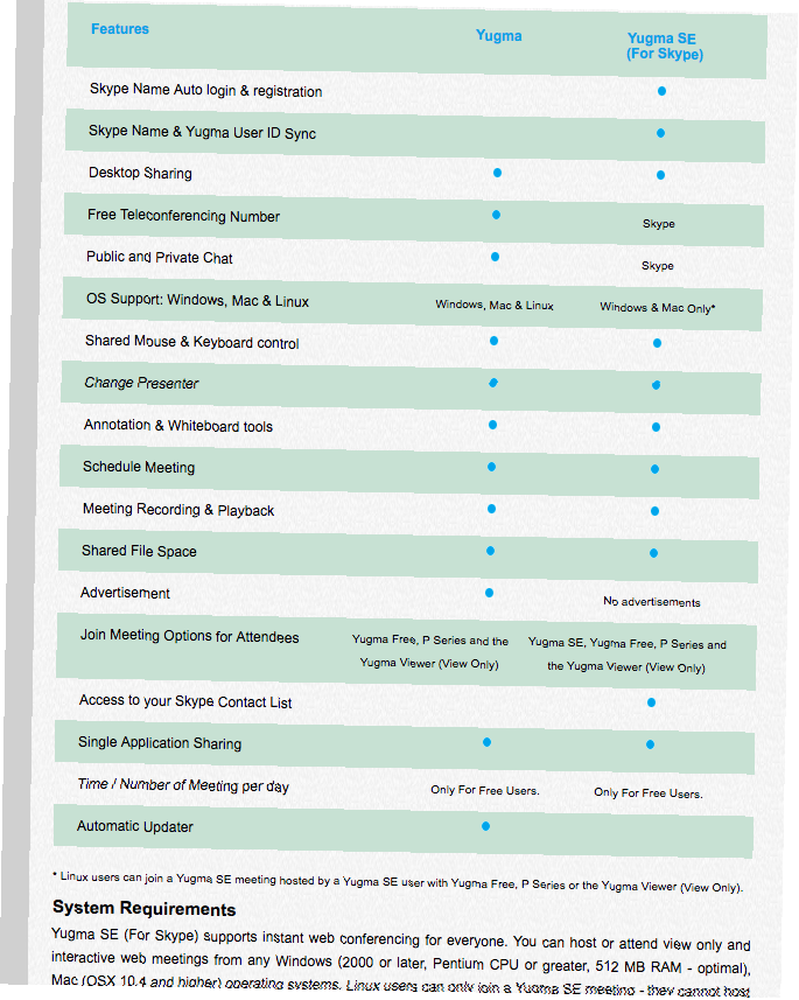
Važno je napomenuti da Yugma SE For Skype radi samo za Windows i Mac, iako Linux korisnici i dalje mogu sudjelovati na sastanku, jednostavno ga ne mogu ugostiti s preuzetim programom.
I na kraju, zadivljujuća značajka je da istovremeno možete imati do 20 sudionika u jednom sastanku.
Pozitivne
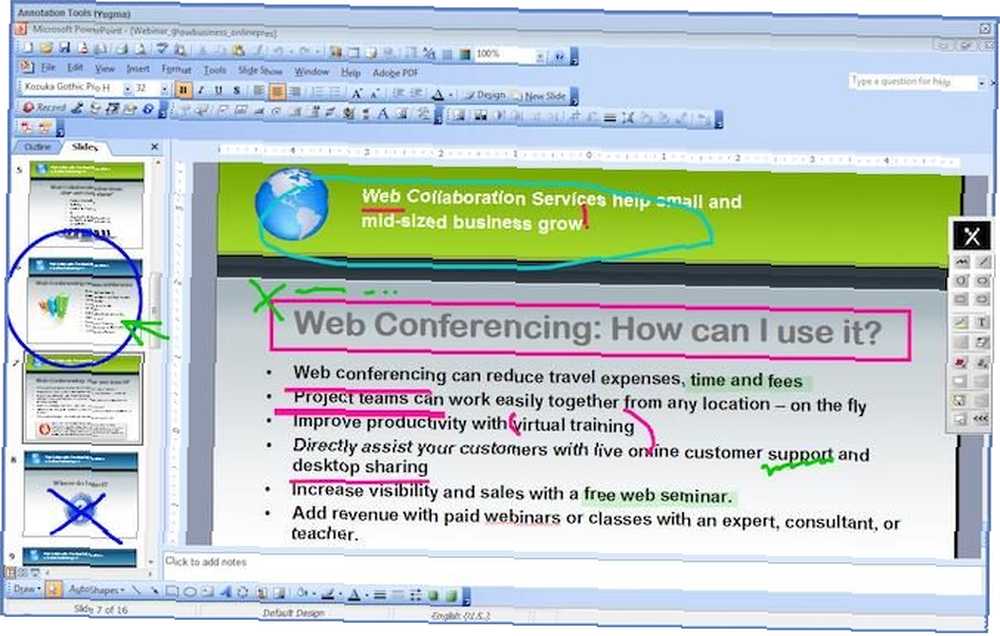
Do sada sam nabrojao sve pozitivne Yugme, pa zaista nema puno toga za dijeliti. Bilješka je izvrsna značajka i jedan od najvažnijih trenutaka. To je solidan program s laganim sučeljem koje nije samo intuitivno, već i produktivno i što je vrlo važno u profesionalnom okruženju. Cijela web stranica u cjelini je jednostavna za kretanje.
negativi
Nažalost, postoje neki. A to što nije u potpunosti kompatibilan s Linuxom je najveći. Drugi je negativan to što sastanak ima vremensko ograničenje od 30 minuta i tada je započeo program. Stoga se nadamo da se svi prilično brzo pridružuju kako bi se stvari pobrinule.
Poanta
Yugma SE For Skype je odličan dodatak Skypeu i budući da većina ljudi već ima program, to koordiniranje s njima čini lakim. No ne treba im Skype biti otvoren za sudjelovanje na sastanku, već jednostavno trebaju dodati svoju Skype e-poštu u polje Email ID. Dajem Yugma SE For Skype 4 od 5 zvjezdica.
Tri druga alataWorth Meninging
TightVNC i UltraVNC
O MakeUseOfu se puno radi o virtualnom mrežnom računarstvu (VNC), a ja ću pridonijeti još više tome. TightVNC i UltraVNC, koji su spomenuti na MakeUseOf, izvrsne su besplatne opcije za daljinski pristup putem VNC-a. Oba ova programa omogućavaju vam da se prijavite na računalo, uključujući i vaše kod kuće dok niste kod kuće, i u potpunosti kontrolirate radnu površinu.
Chrome Remote Desktop
Preglednik Google Chrome sada dolazi sa vlastitim besplatnim proširenjem za udaljeni pristup radnoj površini. Radi na Windows, Mac i Linuxu, a postoje i mobilne aplikacije za iOS i Android. Jednostavno je postavljanje i korištenje s bilo kojeg mjesta i lijepo funkcionira čak i na mobilnim podacima. Pogledajte naš cjeloviti vodič za upravljanje računalom pomoću Chrome Remote Desktop Control Vaše računalo odasvud koristeći Chrome Remote Desktop Control Vaše računalo od bilo kojeg mjesta Korištenje Chrome Remote Desktop Trebate daljinsko upravljanje računalom s drugog uređaja? Muče se s RDP-om ili uslugama poput LogMeIn-a? Pa, imamo rješenje: Google Chrome! Otkrijmo kako daljinsko upravljanje računalom s Chromeom. .
Što je s Linuxom?
Čini se da nekoliko programa ne funkcionira u potpunosti s Linuxom (iako UltraVNC), pa sam vam dao nekoliko veza iz prošlih članaka o MakeUseOf na ovu temu:
- Ubuntu Remote Desktop - Ugrađen, VNC kompatibilan i mrtav Easy Ubuntu Remote Desktop: Ugrađen, VNC kompatibilan i mrtav Easy Ubuntu Udaljena radna površina: Ugrađeni, VNC kompatibilan i mrtav jednostavan Da li se trebate daljinsko povezivati s računalom? Korištenje Ubuntu Remote Desktop omogućuje vam potpunu kontrolu nad radnom površinom s bilo kojeg drugog računala: Linuxa, macOS-a ili Windows-a. Ovako to djeluje.
- Kako uspostaviti udaljeni pristup Ubuntuu na radnoj površini iz sustava Windows Kako uspostaviti pristup udaljenom radnom stolu Ubuntuu iz sustava Windows Kako uspostaviti udaljeni pristup Ubuntuu iz Windows-a Želite li udaljeni pristup vašem Ubuntu kućnom računalu s drugog mjesta? Evo načina za daljinski pristup Ubuntu-u iz Windowsa.
Koje biste odabrali?
Svakako postoje prednosti i nedostaci svake usluge, ali smatram da su cjelokupni ScreenLeap, SkyFlex, Mikogo i CrossLoop najbolji i ne treba ih zanemariti..
A za potrebe SSH-a, provjerite na koji se način Windows 10 SSH postavlja protiv PuTTY-a Windows 10 SSH vs PuTTY: Vrijeme je za prebacivanje klijenta na udaljeni pristup? Windows 10 SSH vs. PuTTY: Vrijeme je za prebacivanje klijenta na udaljeni pristup? Pogledajmo kako postaviti SSH pristup u sustavu Windows 10 i mogu li novi alati zamijeniti PuTTY. .
Koji su vaši favoriti na popisu? Koristite li ih za daljinsku podršku ili sastanke licem u lice?











